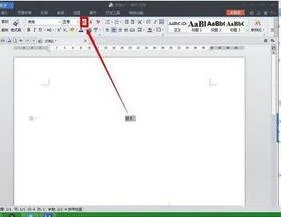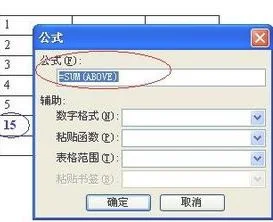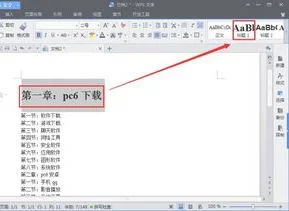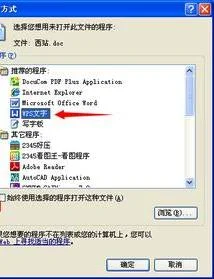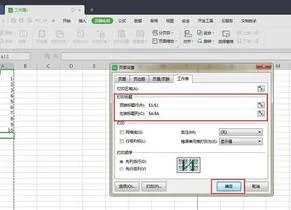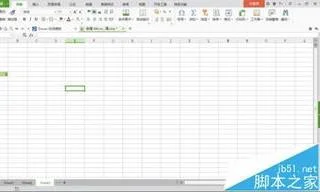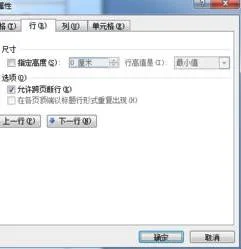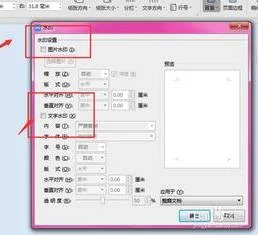1.怎样在WPS文档的文字上加上删除线
在WPS文档的文字上加上删除线的操作步骤:
1、选中需要加删除线的文本;
2、单击开始选项卡右下角如图所示的按钮;
3、弹出字体对话框,在效果处选中删除线复选框即可,如图所示;
3、设置后的效果如图所示。
2.wps怎么删除横线
这个删不掉的横线一般出现在word下方,横线下面可能有文字,也可能没有。
这个横线是通过功能区【插入】-【脚注】来增加的。
这个功能一般用于给文章内容增加注释。选择功能后在正文右上角会出现一个脚注的标号。如下图所示,增加的第一个标号是1,下面就出现一条横线,横线下也会出现一个1的数字,在后面可以增加注释内容。
用鼠标选中或者移动光标选中脚注的标号,点Del删除,横线也就跟着删除了。
下图为删除正文脚注标号后文档下方的显示效果,横线也被删除了。
或者可以按Ctrl+H调出替换对话框,在上面的方框输入“^f”。
点击【全部替换】按钮后,脚注就被替换成空,横线也就随着删除了。
3.WPS文档中如何删除横线
wps文字删除横线方法如下:
1、打开需要删除横线的wps文字表格。
2、按鼠标左键将需要删除的横线花黑,然后将“字体颜色”选为“白色”。
3、将空白部分使用“Backspace”键,向上向前推进即可,直至得到预定效果。
4.wps文字里插入的表格怎么删除部分线,表格内容不变
wps文字里的表格线是不能单独删除的,但是可以通过合并拆分单元格把内容合并在一起。
操作方法:
1. 比如这个表格,想把横的线删除,首先选择单元格并且合并;
2. 合并单元格后,如图示所示;
3. 选择这个单元格,右键---拆分单元格,感觉需求进行拆分;
4. 按照列来拆分,这样横线就消失了。